一、无线路由器怎样改成wifi扩大器
通过将处于不同位置的两台无线路由器利用WDS(网桥)方式来扩展无线WiFi信号覆盖范围,可以实现远距离连接WiFi热点的功能。
两台无线路由器设置WDS网桥连接方法
首先,我们需要查看一下被扩展无线WiFi热点的相关信息,包括“WiFi名称”和“WiFi密码”信息。
以“TPLink”路由器为例,可以在“无线设置”-“基本设置”选项卡界面找到“WiFi名称”。
接着切换到“无线加密设置”选项卡,在此就可以找到“WiFi密码”,即图中的“PSK密钥”。
将用于扩展无线WiFi热点的路由器执行“恢复出厂设置”。
在此以“腾达路由器”为例,通常在路由器后面板中存在一个标记有“Reset”的按钮或小孔,常按此按钮即可恢复路由器出厂设置。
无线路由器在恢复出厂设置后,默认情况下将自动创建WiFi信号,接着利用电脑连接此无线路由器所创建的WiFi网络,同时输入WiFi密码进行连接。
接着根据此路由器背面的标签获得“路由器IP地址”,利用浏览器登陆此路由器的后台Web界面。
进入“高级设置”界面,切换到“无线设置”-“无线基本设置”选项卡,选择“网桥(WDS)”项。
在此页面的下方“工作模式: 网桥(WDS)模式”栏目中,点击“扫描”按钮,以扫描周围的无线WiFi信号。
待找到要进行扩展的无线WiFi信号后,选择此无线WiFi信号,同时在弹出的“确定要连接此AP热点吗”窗口中点击“是”按钮。
当点击“确定”按钮时,将弹出如图所示的窗口,提示将更改此无线路由器WiFi名称,直接点击“确定”按钮完成更改操作。
最后利用电脑重新连接此路由器所创建的无线WiFi热点,可以在电脑端无线WiFi连接界面中点击“刷新”按钮来找到对应的热点(通常信号较强的那个无线Wifi热点就是扩展之后的信号)。
再次进入此路由器“无线设置”-“无线加密设置”界面,重装设置无线网络的“安全类型”和“密码”,点击“确定”按钮。
最事就可以连接此无线WiFi网络啦,连接成功后,就完成了无线WiFi热点的扩展(即网桥)操作,至此无线WiFi热点得到大大增强。
二、旧路由器怎样作信号放大器
①首先,用IP地址输入浏览器地址栏,设置主路由器:SSID、固定信道、无线密码,联通。

②然后,再将副路由器开启桥接,固定信道和主路由器一样,搜索主路由器。

③副路由器桥接设置界面填上主路由器的SSID,密码,信道等讯息。
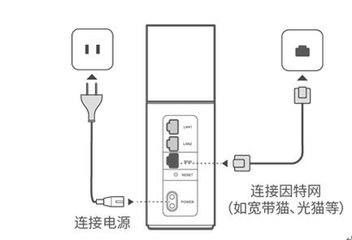
④副路由器关闭DHCP,关键是副路由器要具备DWS功能,并开启。
两台路由器不能接网线,否则会发生广播风暴。
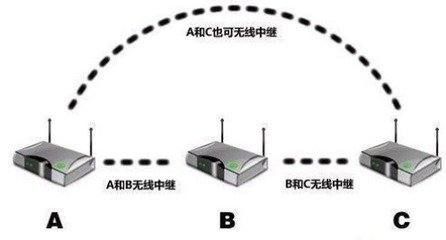
旧的路由器可能存在接口接触不良等问题(由于长时间拔插网线),但一般如果这方面不存在问题的话,路由器新旧与否就对网速影响不大了。
不过旧的路由器可能由于用的时间过长,里面会存在部分灰尘及硬件老化等,从而在使用一段时间后会更容易因过热及错误信息累积不断在路由器里转发而引起假死机 所以还是推荐使用新的路由器。
三、无线路由器当信号放大器该怎么弄
详细步骤如下:
准备工作:
1、设置电脑IP地址
在对路由器进行设置之前,需要先把笔记本电脑的无线网卡的IP地址设置为自动获取。
2、连接到路由器无线网络
电脑搜索并连接3G Mini路由器的信号(路由器默认SSID为:TP-LINK_XXXXXX(MAC地址后六位),可在路由器底部标贴上查看到MAC地址。
3、登录到路由器设置界面
打开电脑桌面上的IE浏览器,清空地址栏并输入192.168.1.1(管理地址路由器说明书上有标出),回车后页面会弹出登录框。
在“设置密码”框中设置管理密码,并在“确认密码”中再次输入,点击“确定”。
设置方法:
1、运行设置向导
点击“设置向导”——>点击“下一步”。
2、选择无线工作模式
选择“Repeater 中继模式”——>点击“下一步”。
3、扫描信号:点击“扫描”
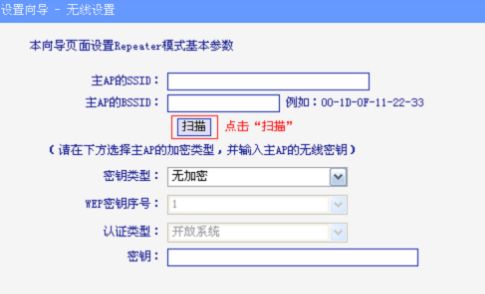
4、连接主路由器信号
在扫描页面中找到主路由器的SSID,点击“连接”。
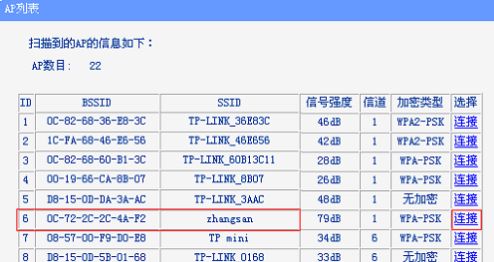
5、输入无线密码
“密钥类型”选择:WPA/WPA2-个人版(与被放大的无线信号的密钥类型相同)——>“密码”位置中输入:
被放大的路由器的无线密码——>点击“下一步”。
6、最后重启路由器。